Tối ưu thời gian dùng Pin Laptop bằng các thiết lập Power Management
Điều chỉnh các thiết lập trong Power Management của Windows chính xác không chỉ giúp bạn tăng tuổi thọ Pin Laptop mà còn giúp bạn làm việc hiệu quả hơn trong mỗi trường hợp.
Power Management là ứng dụng tích hợp sẵn trên Windows dùng để điều chỉnh các thiết lập liên quan đến việc sử dụng năng lượng của máy tính. Sử dụng Power Management hiệu quả sẽ giúp cho máy tính hoạt động tốt nhưng vẫn tiết kiệm năng lượng, việc này đặc biệt cần thiết đối với người dùng laptop.
Để sử dụng chức năng này, bạn bấm chuột vào biểu tượng pin dưới khay hệ thống và chọn “More power options” để mở cửa sổ “Power Options”.
Ở đây, windows đã cung cấp sẵn cho bạn 3 hoặc 5 lựa chọn để thay đổi cho từng hoàn cảnh. Nếu bạn muốn sử dụng những gì Windows thiết lập sẵn, bạn chỉ cần chọn cấu hình phù hợp và đóng hộp thoại này lại.
Nội dung của 5 lựa chọn được cung cấp sẵn như sau:
Balanced: chế độ tự động cân bằng giữa nhu cầu về tài nguyên hệ thống và điện năng tiêu thụ (dùng pin hoặc cắm điện). Bình thường bạn cứ để laptop sử dụng ở chế độ này.
Power Saver: hạn chế một số hiệu ứng để tiết kiệm năng lượng, bạn nên sử dụng chế độ này nếu laptop đang dùng pin.
Energy Star: tương tự như Balanced.
High performance: Cấu hình cho laptop hoạt động hết công suất. Khi sử dụng tùy chọn này, bạn nên sử dụng nguồn điện từ bên ngoài vì laptop sẽ sử dụng rất nhiều điện.
Super Energy Star: cấu hình “siêu” tiết kiệm điện. Bạn chọn cấu hình này khi laptop bạn đã gần hết pin nhưng bạn cần thêm ít thời gian để hoàn tất công việc.
Chú ý: ở một số dòng laptop, bạn sẽ không có 2 lựa chọn Energy Star và Super Energy Star. Điều này không quan trọng vì có lẽ 3 tùy chọn cung cấp sẵn đã đủ cho mọi nhu cầu của bạn.
Video đang HOT
Tiếp theo, GenK.vn sẽ hướng dẫn cho bạn cách thay đổi nội dung cho 1 tùy chọn có sẵn nhằm phục vụ tốt nhất cho nhu cầu của bạn.
Đầu tiên, bạn mở hôp thoại Power Options như hướng dẫn ở trên, bạn bấm chuột vào mục “Change plan setting” cho cấu hình muốn thay đổi, ví dụ như Power Saver. Cửa sổ tiếp theo hiện ra như sau:
Ở cửa sổ này, bạn sẽ thấy 2 phần riêng biệt đó là thiết lập khi dùng điện và thiết lập khi dùng Pin. Với mỗi mục bạn có thể đặt thời gian bạn để thực hiện thao tác đó khi máy không có tác động.
Trong đó:
Dim the display: hạ độ sáng màn hình.
Turn off display: tắt màn hình
Put the computer to sleep: chạy chế độ ngủ đông.
Lựa chọn cuối cùng là chỉnh độ sáng màn hình cho từng trường hợp, bạn chỉ cần kéo thả thanh trượt tới mức vừa ý.
Theo GenK.vn, khi dùng pin, bạn nên chuyển sang dùng cấu hình “Power Saver”, với các thông số như sau: tự hạ độ sáng màn hình xuống sau 1 phút, tắt màn hình sau 2 phút và tắt máy tạm thời sau 10 phút không dùng máy tính (xem hình bên trên).
Đối với cấu hình “High Performance”, bạn để các thông số tương tự như hình bên dưới. Ở đây, GenK.vn khuyến cáo bạn nên để độ sáng màn hình tối đa và không tắt máy tính tạm thời cho trường hợp dùng nguồn điện từ bên ngoài.
Cuối cùng, bạn bấm “Save Change” để lưu lại những thay đổi và đóng các cửa sổ lại.
Chúc các bạn thành công!
Tham khảo: HowtoGeek
Theo PLXH
Một số kinh nghiệm khi sử dụng pin laptop
Pin laptop không hề rẻ nên việc sử dụng sao cho hiệu quả là điều mà những người dùng đều mong muốn.
Chế độ sạc xả thích hợp
Chai pin là nỗi kinh hoàng với người sử dụng laptop nói chung. Sẽ như thế nào nếu bạn phát hiện thấy pin bị chai 10% ngay trong tháng đầu tiên sử dụng? Thật khủng khiếp! Nhưng bên cạnh đó, không ít khách hàng tiết lộ pin của họ chỉ bị chai rất ít sau nửa năm sử dụng. Vậy đâu là sự khác biệt?
Vấn đề nằm ở nguyên tắc sử dụng pin hiệu quả và thói quen hàng ngày. Nếu không biết cách sử dụng pin hiệu quả thì bạn đang khiến cục pin của mình "đoản thọ" nhanh hơn. Lý do chính thường do phương pháp sạc - xả và sử dụng pin chưa khoa học.
Điểm tiến bộ của dòng pin thế hệ mới là cho phép người dùng sạc xả như bình thường ngay từ lần sử dụng đầu tiên. Điều này đồng nghĩa là bạn có thể sạc đầy và dùng máy ngay thay vì phải sạc đầy pin liên tục 8 tiếng trong 3 lần sạc đầu tiên như cách thức truyền miệng xưa nay.
Mỗi tuần, bạn nên sạc - xả pin từ 1 đến 2 lần trước khi làm việc lại. Khi pin đang đầy, bạn nên dùng năng lượng được cung cấp từ nguồn AC.
Ngoài ra, hàng tuần bạn nên xả pin bằng cách dùng nguồn điện của pin cho tới khi dung lượng pin xuống đến mức 10%. Khi đó, hãy tắt laptop và cắm sạc cho pin thật đầy rồi hãy làm việc tiếp. Tuyệt đối tránh tình trạng xả - sạc đồng thời, bởi lẽ pin sẽ bị nóng hơn và gây ảnh hưởng tới tuổi thọ sản phẩm.
Đừng để pin bị "vắt kiệt"
Chiếc laptop có thể gặp chuyện bất cứ lúc nào nếu người dùng không chú ý. Trong đó, nguồn pin giống như mục tiêu ưa thích của kẻ phá hoại giấu mặt. Một trong những hậu quả thường thấy là pin bị chai nhanh chóng mà thói quen "vắt kiệt tới giọt cuối cùng" chính là hành động vô tình tiếp tay.
Pin có thể bị chai đi 7-10% ngay trong lần bạn dùng cạn pin đầu tiên. Hãy kiểm tra bằng công cụ Everest để biết thêm về độ chai pin máy tính của mình. Trong pin lithium có một con chíp tích hợp để kiểm soát quá trình xả pip cũng như tránh được việc nạp quá tải. Nhưng khi dùng lạm dụng đến những % pin cuối cùng thì năng lượng nuôi con chíp kia cũng chẳng còn. Khi ấy, nguồn pin bị "loạn" và ra đi bất ngờ cũng không phải chuyện hiếm gặp.
Hơn nữa, việc sử dụng pin laptop đến cạn kiệt (5-10%) thường xuyên sẽ không tốt cho tuổi thọ của pin, góp phần làm pin nhanh lão hóa.
Hơn nữa, việc sử dụng pin cạn kiệt cũng gây ảnh hưởng tới nhóm thiết bị đắt tiền khác trong laptop như CPU (thiết bị rất khó thay thế).
Tắt các ứng dụng không cần thiết
Chắc chắn sẽ chẳng ai thích những ứng dụng chạy ngầm, vừa tốn pin vừa làm nặng máy. Vì vậy, các thành phần ngoại vi như Wireless, DVD, CD-ROM... nên được vô hiệu hóa khi bạn sử dụng nguồn pin laptop. Mẹo nhỏ này sẽ giúp chúng ta tiết kiệm được một phần năng lượng tương đối khá.
Người dụng chỉ nên kích hoạt Wi-Fi hay Bluetooth khi cần thiết. Trong trường hợp ngược lại, tốt nhất bạn nên tắt hết các tính năng này đi. Ngoài ra, nếu chỉ dùng pin để chạy laptop thì bạn có thể tiết kiệm bằng cách đóng các phần mềm xem phim ảnh hoặc ứng dụng nặng như phần mềm đồ họa.
Vệ sinh pin tốt
Trên thực tế, tuổi thọ của pin tỉ lệ nghịch với nhiệt độ của nó. Vì vậy hãy luôn giữ pin trong điều kiện khô thoáng nhất. Nếu đang dùng quạt tản nhiệt thì đừng để bất cứ vật dụng gì cản trở sự lưu thông của luồng không khí xung quanh. Đặc biệt, một số bạn thường mang laptop lên giường, nhưng nhớ tránh đặt trực tiếp laptop lên chăn, gối hoặc đệm bởi điều đó gây hại cho pin vì không thoát nhiệt được.
Thỉnh thoảng, bạn nên tháo pin ra khỏi laptop rồi làm vệ sinh pin sạch sẽ trước khi lắp trở lại. Tốt nhất bạn nên lau bằng vải mềm có tẩm cồn. Bảo quản pin trong điều kiện khô thoáng luôn được giới chuyên môn khuyến nghị cao.
Theo Pháp Luật XH
'Đánh bật' người cũ của chàng  Mối quan hệ hiện tại của bạn có thể rất phức tạp vì hình ảnh "người cũ" của anh ấy. Dưới đây là một vài mẹo nhỏ có thể giúp bạn thoát khỏi sự ám ảnh đó. 1. Đánh giá tình hình. Trước khi đi đến bất kì quyết định nào, bạn hãy nói chuyện với anh ấy về tình hình mối quan...
Mối quan hệ hiện tại của bạn có thể rất phức tạp vì hình ảnh "người cũ" của anh ấy. Dưới đây là một vài mẹo nhỏ có thể giúp bạn thoát khỏi sự ám ảnh đó. 1. Đánh giá tình hình. Trước khi đi đến bất kì quyết định nào, bạn hãy nói chuyện với anh ấy về tình hình mối quan...
 Cha ở TPHCM nhịn đói, đội mưa khóc tìm con, vỡ oà khi nhận tin vui01:13
Cha ở TPHCM nhịn đói, đội mưa khóc tìm con, vỡ oà khi nhận tin vui01:13 MV chủ đề Anh Trai Say Hi mùa 2 đã ra lò: Từ đầu đến cuối như là Rap Việt!05:53
MV chủ đề Anh Trai Say Hi mùa 2 đã ra lò: Từ đầu đến cuối như là Rap Việt!05:53 Mẹ Vu Mông Lung xin kết thúc vụ án, nghi nhận tiền bịt miệng như mẹ Tangmo?02:47
Mẹ Vu Mông Lung xin kết thúc vụ án, nghi nhận tiền bịt miệng như mẹ Tangmo?02:47 Bùi Quỳnh Hoa kiện tài khoản tung clip riêng tư, hé lộ chi tiết sốc02:55
Bùi Quỳnh Hoa kiện tài khoản tung clip riêng tư, hé lộ chi tiết sốc02:55 NSƯT Hoài Linh bị người yêu cũ 'lật tẩy', hé lộ hình xăm và bí mật chưa từng kể02:37
NSƯT Hoài Linh bị người yêu cũ 'lật tẩy', hé lộ hình xăm và bí mật chưa từng kể02:37 Chiếc xe thể thao trị giá 140.000 USD bốc cháy khi đang bơm xăng00:10
Chiếc xe thể thao trị giá 140.000 USD bốc cháy khi đang bơm xăng00:10 Lộc Hàm và Quan Hiểu Đồng chia tay vì có người thứ 3, danh tính gây sốc?02:53
Lộc Hàm và Quan Hiểu Đồng chia tay vì có người thứ 3, danh tính gây sốc?02:53 Xe tải mất lái đâm vào chợ chuối ở Quảng Trị, ít nhất 3 người tử vong01:07
Xe tải mất lái đâm vào chợ chuối ở Quảng Trị, ít nhất 3 người tử vong01:07 Robert Redford "tượng đài điện ảnh" ra đi ở tuổi 89, loạt sao tiếc thương02:45
Robert Redford "tượng đài điện ảnh" ra đi ở tuổi 89, loạt sao tiếc thương02:45 Chồng Phương Nhi lộ ảnh quá khứ, diện mạo bất ngờ, flex tài sản khủng khi mới 1802:33
Chồng Phương Nhi lộ ảnh quá khứ, diện mạo bất ngờ, flex tài sản khủng khi mới 1802:33 Cát Phượng lên tiếng xin lỗi sau khi bị đạo diễn "Có chơi có chịu" dọa kiện02:31
Cát Phượng lên tiếng xin lỗi sau khi bị đạo diễn "Có chơi có chịu" dọa kiện02:31Tiêu điểm
Tin đang nóng
Tin mới nhất

Mô hình AI mới dự đoán phản ứng hóa học chính xác nhờ bảo toàn khối lượng
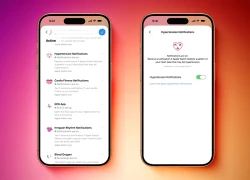
Người dùng Apple Watch đã có thể sử dụng tính năng cảnh báo huyết áp

Nghiên cứu mới tiết lộ bí quyết thành công của DeepSeek

Giúp sinh viên hiểu chuyển đổi xanh: Chìa khóa cho đổi mới sáng tạo bền vững

Cách cập nhật iOS 26 nhanh chóng và dễ dàng trên iPhone

Trí tuệ nhân tạo: Khi giới nghiên cứu khoa học 'gian lận' bằng ChatGPT

Google ra mắt ứng dụng desktop mới cho Windows với công cụ tìm kiếm kiểu Spotlight

One UI 8.0 đã ra mắt, nhưng đây là danh sách thiết bị phải chờ "dài cổ"

Lộ diện thêm 7 thiết bị Xiaomi vừa được "lên đời" HyperOS 3 Beta

Apple lưu ý người dùng iPhone trước khi cập nhật iOS 26

Samsung phát hành One UI 8 ổn định cho Galaxy S25 series

Người dùng điện thoại Samsung cần cập nhật ngay để vá lỗ hổng nghiêm trọng
Có thể bạn quan tâm

Điều gì sẽ xảy ra với sức khỏe nếu bạn thường xuyên ăn tôm?
Sức khỏe
08:29:49 20/09/2025
Mở dịch vụ kinh doanh nhà nghỉ massage để chứa mại dâm, chủ cơ sở và nhân viên lãnh án
Pháp luật
08:21:59 20/09/2025
Nhận miễn phí hai tựa game tương phản đầy chất lượng, tổng giá trị lên tới hơn 200.000 VND
Mọt game
08:03:29 20/09/2025
Tử Chiến Trên Không: Chuyến bay dữ dội nhất màn ảnh Việt, tới khán giả cũng cần thắt dây an toàn!
Phim việt
08:02:52 20/09/2025
Lan Phương nuôi con 1,4 tỷ/năm, chồng Tây chu cấp bao nhiêu?
Sao việt
07:52:38 20/09/2025
"Nữ thần thanh xuân" Trần Kiều Ân đòi ly hôn khiến chồng thiếu gia kém 9 tuổi khóc nghẹn
Sao châu á
07:50:30 20/09/2025
Từ bức ảnh chăn bò trên mạng, chàng trai Ninh Bình 'tìm' cưới cô gái liệt 2 chân
Netizen
07:25:02 20/09/2025
Ngẩn ngơ vì Nguyễn Filip
Sao thể thao
06:52:59 20/09/2025
Xung đột Hamas-Israel: Israel cảnh báo triển khai 'lực lượng chưa từng có' tại Gaza
Thế giới
06:10:46 20/09/2025
'Ông hoàng phim kinh dị Việt' nói gì khi lần đầu đóng thể loại hành động?
Hậu trường phim
05:52:44 20/09/2025
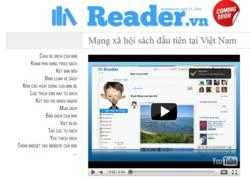 Nhân viên cũ của Zing Me thành lập mạng xã hội sách đầu tiên ở Việt Nam
Nhân viên cũ của Zing Me thành lập mạng xã hội sách đầu tiên ở Việt Nam Công nghệ OLED ‘giá rẻ’
Công nghệ OLED ‘giá rẻ’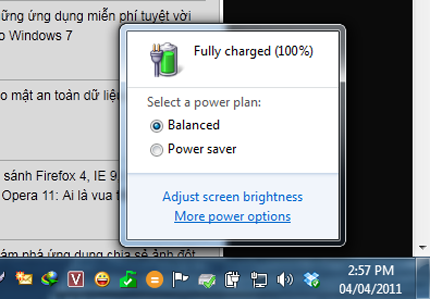
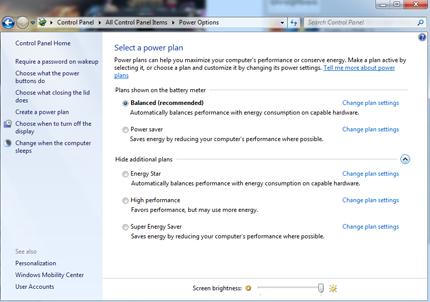
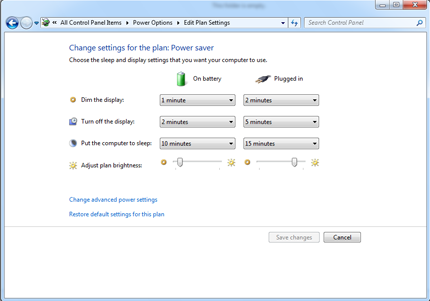
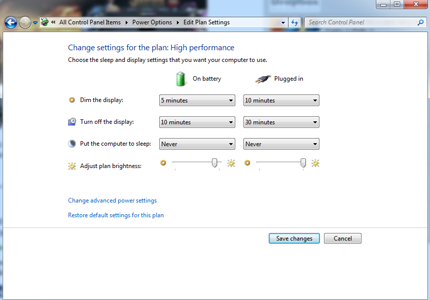





 Bạn có biết tạo dựng mối quan hệ?
Bạn có biết tạo dựng mối quan hệ? 16 giải pháp tăng gấp đôi tuổi thọ pin laptop
16 giải pháp tăng gấp đôi tuổi thọ pin laptop Cái tên bất ngờ lọt vào top 10 điện thoại bán chạy nhất Quý II/2025
Cái tên bất ngờ lọt vào top 10 điện thoại bán chạy nhất Quý II/2025 Apple nói gì về việc iOS 26 khiến iPhone cạn pin nhanh?
Apple nói gì về việc iOS 26 khiến iPhone cạn pin nhanh? Vì sao iPhone Air bị hoãn bán tại Trung Quốc?
Vì sao iPhone Air bị hoãn bán tại Trung Quốc? Phát triển AI dự đoán bệnh tật trước nhiều năm
Phát triển AI dự đoán bệnh tật trước nhiều năm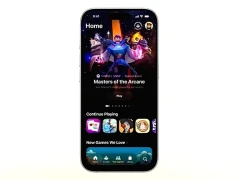 iOS 26 vừa phát hành có gì mới?
iOS 26 vừa phát hành có gì mới? Macbook Air M4 khai phá kỷ nguyên AI, mở ra sức mạnh hiệu năng
Macbook Air M4 khai phá kỷ nguyên AI, mở ra sức mạnh hiệu năng Trí tuệ nhân tạo: DeepSeek mất chưa đến 300.000 USD để đào tạo mô hình R1
Trí tuệ nhân tạo: DeepSeek mất chưa đến 300.000 USD để đào tạo mô hình R1 Google sắp bổ sung Gemini vào trình duyệt Chrome trên thiết bị di động
Google sắp bổ sung Gemini vào trình duyệt Chrome trên thiết bị di động Nhà hàng lên tiếng vụ 30 khách uống '300 lít bia', hóa đơn 18 triệu
Nhà hàng lên tiếng vụ 30 khách uống '300 lít bia', hóa đơn 18 triệu Gần hết 2025 mới có phim Hàn khiến cả thế giới nháo nhào: Cặp chính là chuẩn mực của sắc đẹp, phải 1000 tập mới bõ
Gần hết 2025 mới có phim Hàn khiến cả thế giới nháo nhào: Cặp chính là chuẩn mực của sắc đẹp, phải 1000 tập mới bõ Không có nhiều thời gian thì cứ nấu 5 món này: Vừa ngon "siêu cấp" mà tối thiểu chỉ mất 10 phút là hoàn thành
Không có nhiều thời gian thì cứ nấu 5 món này: Vừa ngon "siêu cấp" mà tối thiểu chỉ mất 10 phút là hoàn thành Bao năm mới lại có 1 mỹ nam diễn xuất nâng tầm nhan sắc: Visual này 100/10 điểm, xem mà thấy khó thở theo
Bao năm mới lại có 1 mỹ nam diễn xuất nâng tầm nhan sắc: Visual này 100/10 điểm, xem mà thấy khó thở theo Cuối tuần làm món bánh táo vừa đơn giản lại ngon vô cùng dùng ăn sáng rất hợp
Cuối tuần làm món bánh táo vừa đơn giản lại ngon vô cùng dùng ăn sáng rất hợp Mẹ khoác áo cử nhân nhận bằng tốt nghiệp kiến trúc sư thay con gái
Mẹ khoác áo cử nhân nhận bằng tốt nghiệp kiến trúc sư thay con gái Vì sao tam thất được coi là 'thảo dược vàng' cho phụ nữ?
Vì sao tam thất được coi là 'thảo dược vàng' cho phụ nữ? Victoria Beckham nôn nóng làm lành với Brooklyn lắm rồi: Đưa cậu cả lên phim, khẳng định là ưu tiên hàng đầu!
Victoria Beckham nôn nóng làm lành với Brooklyn lắm rồi: Đưa cậu cả lên phim, khẳng định là ưu tiên hàng đầu!
 Chân dung người mẹ mời "tổng tài" ra khỏi quán cà phê: Khí chất này mới thật sự là tổng tài
Chân dung người mẹ mời "tổng tài" ra khỏi quán cà phê: Khí chất này mới thật sự là tổng tài "Mưa đỏ" có doanh thu gần 700 tỷ đồng, dàn diễn viên nhận cát-xê bao nhiêu?
"Mưa đỏ" có doanh thu gần 700 tỷ đồng, dàn diễn viên nhận cát-xê bao nhiêu? Rộ tin Youtuber/Tiktoker nổi tiếng trong giới công nghệ vừa qua đời, chuyến đi cuối cùng thành thảm cảnh
Rộ tin Youtuber/Tiktoker nổi tiếng trong giới công nghệ vừa qua đời, chuyến đi cuối cùng thành thảm cảnh Mẹ nạn nhân bị "tổng tài" ra hiệu đánh: "24 giờ là quá muộn để nói xin lỗi"
Mẹ nạn nhân bị "tổng tài" ra hiệu đánh: "24 giờ là quá muộn để nói xin lỗi" "Tổng tài" đến xin lỗi người bị đánh không được chấp nhận: Tôi rất buồn chán, hối hận
"Tổng tài" đến xin lỗi người bị đánh không được chấp nhận: Tôi rất buồn chán, hối hận Tùng Dương hát nhạc phim "Mưa đỏ", fan tranh cãi về bản gốc của Hòa Minzy
Tùng Dương hát nhạc phim "Mưa đỏ", fan tranh cãi về bản gốc của Hòa Minzy Tóc Tiên dọn ra khỏi biệt thự, Touliver có thay đổi khác lạ nhất từ trước đến nay?
Tóc Tiên dọn ra khỏi biệt thự, Touliver có thay đổi khác lạ nhất từ trước đến nay? Hoa hậu Ngọc Hân gặp hiện tượng hiếm khi sinh con, xảy ra ở 1/80.000 ca sinh
Hoa hậu Ngọc Hân gặp hiện tượng hiếm khi sinh con, xảy ra ở 1/80.000 ca sinh Đôi nam nữ tử vong trong nhà nghỉ ở Khánh Hòa
Đôi nam nữ tử vong trong nhà nghỉ ở Khánh Hòa